用u盘怎么装系统|一键装机u盘装系统教程
一键装机u盘装系统教程,一键装机软件是网友推荐使用的一键装机软件,一键装机软件傻瓜式的操作,流水线操作流程,装机无需任何电脑技术,任何人都能轻松的装机
1、首先我们把制作好的u盘启动盘插入电脑usb接口,重启电脑按开机启动快捷键设置开机u盘启动,进入了主菜单之后选择【2】win8pe标准版(新机器)按回车键进入,如图:

2、单击浏览选择win7系统文件,把C盘设为系统盘,点击确定,如图:

3、弹出程序将执行还原操作弹窗时,点击确定,如图:

4、等待系统还原完毕,然后重启系统,如图:

5、最后系统完成驱动安装后,就可以正常使用win7了。如图:

关于使用u盘启动盘一键重装系统的操作步骤就为小伙伴们详细介绍到这边了,如果用户们想要重装系统,可以参考以上方法步骤进行安装哦,希望本篇教程对大家有所帮助
相关内容

ps一寸照片制作教程|ps如何制作一寸二寸照片
ps一寸照片制作教程|ps如何制作一寸二寸照片,制作,一寸,二寸...

老毛桃u盘制作|老毛桃U盘启动工具制作图文教程
老毛桃u盘制作|老毛桃U盘启动工具制作图文教程,制作,老毛桃,...

一键重新安装系统|一键重装系统软件
一键重新安装系统|一键重装系统软件,一键,重装系统软件,重新...

kms激活win7旗舰版|windows系统如何永久激活
kms激活win7旗舰版|windows系统如何永久激活,激活,系统,输入,...

u盘装win10系统教程|如何用u盘安装win10系统教
u盘装win10系统教程|如何用u盘安装win10系统教程,教程,系统,...

免费重装系统win7旗舰版|小鱼重装系统win7步骤
免费重装系统win7旗舰版|小鱼重装系统win7步骤和详细教程,重...

电脑一键重装系统软件|电脑装机必备软件有哪些
电脑一键重装系统软件|电脑装机必备软件有哪些,装机必备软件,...

免费crm客户管理系统|10款最好用的免费 CRM 推
免费crm客户管理系统|10款最好用的免费 CRM 推荐,免费,营销,...

一键做系统软件|u启动一键重装系统软件
一键做系统软件|u启动一键重装系统软件,一键,启动,重装系统软...

无法启动程序系统找不到指定文件|打开软件时dll
无法启动程序系统找不到指定文件|打开软件时dll文件找不到,文...

wps文字使用教程基础|好用到爆的5个WPS文字小技
wps文字使用教程基础|好用到爆的5个WPS文字小技巧,文字,小技...

excel财务记账系统免费|分享用了5年的Excel记账
excel财务记账系统免费|分享用了5年的Excel记账系统,系统,分...

工资表怎么做符合标准|工资计算表格简易版制作
工资表怎么做符合标准|工资计算表格简易版制作教程,计算,简易...
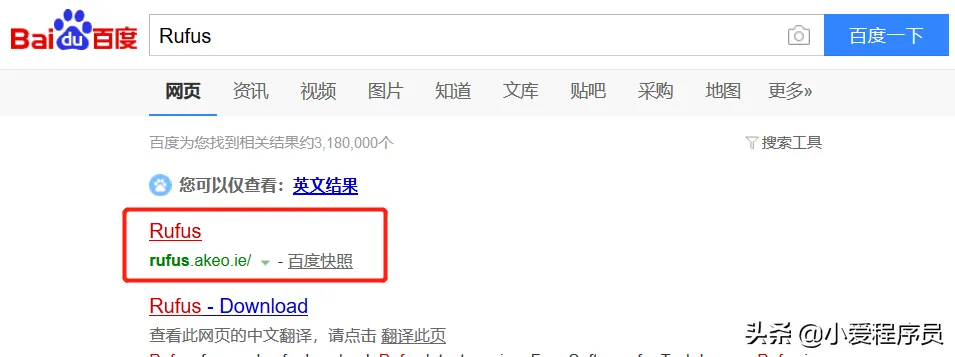
u盘xp系统安装盘|rufus盘装系统教程图解
u盘xp系统安装盘|rufus盘装系统教程图解,装系统,图解,安装盘,...

ps抠图后如何处理边缘|ps教程套索和调整边缘抠
ps抠图后如何处理边缘|ps教程套索和调整边缘抠图技巧,抠图,边...



